Aangepaste nummers krijgen op Beat Sabre voor Oculus Quest
In dit artikel wordt uitgelegd hoe je de aangepaste nummers van Beat Saber op je Oculus Quest of Quest 2 kunt krijgen, waarvoor de ontwikkelaarsmodus en sideloading vereist zijn. Je moet Beat Sabre kopen op je Quest of Quest 2, en je hebt ook een pc en een Oculus Link-kabel nodig.
Aangepaste nummers installeren op Beat Sabre voor Oculus Quest/Quest2
Beat Saber is een van de leukste VR-games die er zijn, maar het kan vervelend zijn om dezelfde oude nummers te spelen. Er zijn een paar songpacks beschikbaar voor Oculus Quest en Quest 2, maar zelfs die zijn beperkt. Als je Beat Sabre voor je Quest hebt gekocht, kun je een pc en een Oculus Link-kabel om aangepaste nummers te krijgen.
U moet onbekende bronnen hebben ingeschakeld om dit proces te voltooien. Ga met de Oculus-app op je computer naar Instellingen > Algemeen > schakelen onbekende bronnen. Je moet dan de Oculus-app sluiten, foutopsporing inschakelen en verbinding maken met SideQuest.
Het verkrijgen van aangepaste nummers voor Beat Sabre op een Quest of Quest 2 is een proces dat uit meerdere stappen bestaat en behoorlijk ingewikkeld is. Om alles in de lucht te krijgen, moet u:
- Schakel ontwikkelaarsmodus in: Door de ontwikkelaarsmodus op je Quest in te schakelen, open je de optie om apps en bestanden te sideloaden.
- SideQuest installeren en instellen op een pc: SideQuest is een app die op je computer draait. Het vergemakkelijkt het sideloading-proces, zodat je aangepaste bestanden naar je Quest kunt overbrengen.
- Verbind je Quest of Quest 2 met SideQuest: dit is een afzonderlijk proces dat je Quest-headset verbindt met de SideQuest-app. Je moet de Quest fysiek op je computer aansluiten met een synchronisatiekabel.
- Installeer en configureer BMBF: Er waren in het verleden veel manieren om aangepaste Beat Sabre-nummers op Quest te krijgen, maar de meeste zijn gestopt werken met de release van Beat Sabre versie 1.6. BMBF is ontwikkeld om te werken met nieuwere versies van Beat Sabel.
- Gebruik SyncSaber om nummers te sideloaden: Er zijn andere manieren om nummers te sideloaden, maar SyncSaber is ingebouwd in BMBF, dus het is het gemakkelijkst. U moet een gratis SyncSaber-account maken.
Optioneel kunt u overwegen een back-up van Beat Saber te maken voordat u BMBF installeert en nummers sideload. Als er iets misgaat, kunt u met een back-up de app in de oorspronkelijke staat herstellen.
Hoe de ontwikkelaarsmodus te activeren op Oculus Quest en Quest 2
Zo activeer je de ontwikkelaarsmodus:
Open de Oculus-app op je telefoon en tik op de tandwielpictogram (instellingen).
Tik op je Oculus Quest.
-
Tik Meer instellingen.

Tik Ontwikkelaarsmodus.
Tik op de ontwikkelaarsmodus schakelaar.
-
Tik Begin met maken.

Er wordt een webpagina geopend. Scroll tot je de. vindt developer.oculus.com/manage/organizations/create link en tik erop.
Tik Log in.
-
Log in op Oculus.

-
Voer een organisatienaam in en tik op ik begrijp.
De webpagina wordt niet goed weergegeven op mobiel, dus u zult waarschijnlijk horizontaal moeten scrollen.
Tik Indienen.
-
Tik Daar ben ik het mee eens, en Indienen.

Keer terug naar de Oculus-app en tik op de ontwikkelaarsmodus schakelaar opnieuw.
-
Je Oculus Quest heeft nu de ontwikkelaarsmodus ingeschakeld.

SideQuest instellen op uw computer
SideQuest is een gratis app die het installeren van apps op Quest en Quest 2 vergemakkelijkt door middel van sideloading. Je kunt het rechtstreeks van de officiële SideQuest-website krijgen en het is beschikbaar voor Windows, macOS en Linux.
Als je de Oculus-app op je computer hebt geopend, sluit deze dan voordat je verder gaat. Schakel dit niet in als u wordt gevraagd om Oculus Link in te schakelen. Je ziet het USB-foutopsporingsbericht niet als de Oculus-app actief is.
Ga als volgt te werk om SideQuest in te stellen:
-
Ga naar SideQuesten klik op KRIJG SIDEQUEST.

-
Klik op de downloadknop die bij uw besturingssysteem hoort en sla het installatieprogramma op uw computer op.

-
Voer het installatieprogramma uit en klik op Volgende.

-
Klik Installeren.
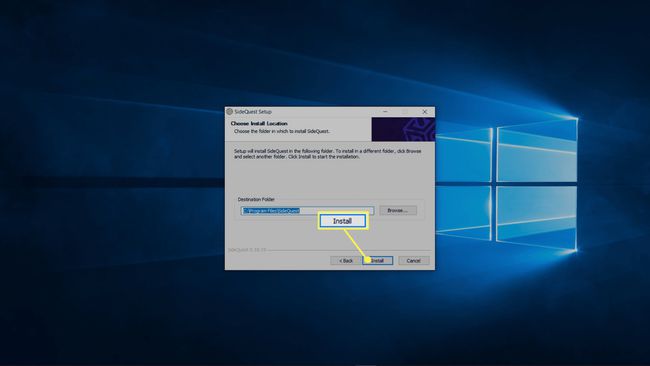
-
Zorg ervoor dat het vakje Run SideQuest is aangevinkt en klik op Finish.

Verbind je Quest of Quest 2 met je computer door middel van een verbindingskabel.
Zet je headset op en zoek naar een USB-foutopsporingsbericht.
-
Selecteer Toestaan.
Voor een eenvoudigere installatie de volgende keer, controleer de Altijd toestaan vanaf deze computer doos.
Uw headset is nu verbonden met SideQuest.
Overweeg een back-up te maken van Beat Saber
U kunt overwegen een back-up te maken voordat u doorgaat. Het is niet nodig, maar het is een goed idee. Als je problemen hebt met het sideloading-proces of als er iets beschadigd raakt, kun je gewoon de originele kopie van Beat Sabre terugzetten naar je Quest.
-
Open SideQuest en klik op de mappictogram.

-
Ga naar Android > Gegevens en klik op de schijf icoon naast com.beatgames.beatsaber.

-
Klik Opslaan op pc.

Hoe BMBF in te stellen op Mod Beat Saber
Nu SideQuest is geïnstalleerd en verbonden, en je optioneel een back-up van Beat Saber hebt gemaakt, ben je klaar om de BMBF te downloaden APK en sideload het naar je headset. U moet dan BMBF op de headset starten, Beat Saber de-installeren en vervolgens toestaan om Beat Saber aan te passen.
Als dit proces niet werkt, of Beat Saber niet werkt nadat je dit proces hebt doorlopen, werkt de huidige versie van BMBF mogelijk niet met de huidige versie van Beat Saber. Als dat het geval is, moet u wachten tot BMBF is bijgewerkt en het opnieuw proberen.
-
Ga naar de BMBF-siteen klik op het meest recente .apk-bestand om het te downloaden.

-
Open SideQuest en klik op de APK-installatiepictogram (vak met kleine pijl naar beneden).

-
Klik op de apps-pictogram (vierkant gemaakt van negen kleinere vierkanten).

-
Druk op versnelling naast BMBF.

-
Tik App starten.

Zet je koptelefoon op.
Selecteer Doorgaan met.
Selecteer Verwijderen.
Selecteer Oke.
Selecteer Patch Beat Saber.
Selecteer Installeren.
Accepteer de installatie.
Nummers sideloaden om Saber te verslaan op Oculus Quest
BMBF bevat een ingebouwde sideloading-tool genaamd SyncSaber, dus dat is de gemakkelijkste manier om aangepaste nummers te sideloaden. Je moet je aanmelden voor een SyncSaber-account en het vervolgens gebruiken in BMBF op je Quest.
-
Ga naar Beat Saber met een webbrowser op uw computer en klik op LOG IN.

-
Klik Register.

-
Voer de gewenste gebruikersnaam en uw e-mailadres in.
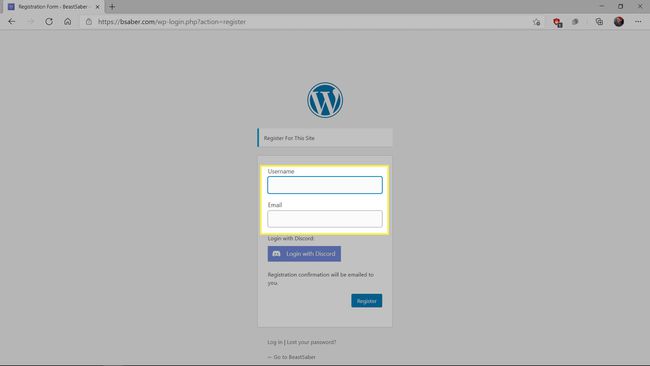
Wacht op een bevestigingsmail en volg de link.
-
Voer een wachtwoord in, klik op wachtwoord opnieuw instellenen uw account is klaar voor gebruik.

Zet je Oculus Quest- of Quest 2-headset op.
BMBF openen.
Selecteer SyncSaber.
Log in.
-
Gebruik de BMBF-website, zoek een nummer dat je wilt en selecteer de pijlpictogram.

Selecteer eventuele extra nummers die u wilt.
Selecteer Synchroniseren om Sabre te verslaan.
Selecteer Start Beat Saber.
Als u wordt gevraagd om toestemming voor opslag, selecteert u: Toestaan.
Beat Sabre wordt gestart met je aangepaste nummers.
